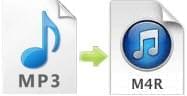 MP3 är ett standard teknologiskt och digitalt encoding format för förvaring av ljud. Formatets förmåga att komprimera ljud till en liten fil och samtidigt behålla kvaliteten, har gjort det populärt i musikindustrin. Den mesta musiken vi lyssnar på är i det här formatet. Dessutom kan nästan alla elektriska apparater på marknaden känna igen och spela ljud i det här formatet, inklusive Apples iPhone. Problemet är att även om iPhone kan spela MP3 musik så kan den inte använd MP3 som ringsignaler eftersom den endast känner igen M4R-ljud som ringisgnaler. Ännu värre är att de M4R-ringsignalerna man kan hitta på internet är få och inte tillräckligt för att tillfredställa iPhone användarnas behov. För att erbjuda assistans för de som vill ha mer frihet och som vill personifiera iPhone-ringsignaler, kommer här lösningen för hur man skapa M4R-ringsignaler från MP3 musik. Vi kommer helt enkelt konvertera MP3 till M4R.
MP3 är ett standard teknologiskt och digitalt encoding format för förvaring av ljud. Formatets förmåga att komprimera ljud till en liten fil och samtidigt behålla kvaliteten, har gjort det populärt i musikindustrin. Den mesta musiken vi lyssnar på är i det här formatet. Dessutom kan nästan alla elektriska apparater på marknaden känna igen och spela ljud i det här formatet, inklusive Apples iPhone. Problemet är att även om iPhone kan spela MP3 musik så kan den inte använd MP3 som ringsignaler eftersom den endast känner igen M4R-ljud som ringisgnaler. Ännu värre är att de M4R-ringsignalerna man kan hitta på internet är få och inte tillräckligt för att tillfredställa iPhone användarnas behov. För att erbjuda assistans för de som vill ha mer frihet och som vill personifiera iPhone-ringsignaler, kommer här lösningen för hur man skapa M4R-ringsignaler från MP3 musik. Vi kommer helt enkelt konvertera MP3 till M4R.
Enkel guide för hur man gör om MP3-filer till iPhone-ringsignaler
Först kommer vi ändra MP3 musik till iPhone M4R-ringsignaler med två grymma lösningar, därefter kommer vi överföra dem till en iPhone. Du kan räkna med lösningen nedanför.
1
Del I: Ändra MP3-musik till M4R-ringsignal
Första metoden: Använd Video Converter
En utav de mest rekommenderade konverterarna är Video Converter Studio. Det är ett professionellt verktyg som låter personer konvertera videos och ljud till vilket format de än behöver. Jämfört med andra MP3 till M4R ringsignalskonverterare, är det mycket snabbare och enklare att skapa M4R-ringsignaler från MP3-musik med det är verktyget. Det tar bara ett par sekunder att skapa en ringsignal. Ladda först ner och installera verktyget på din PC.
Låt oss sätta igång.
- Starta det och klicka på ”Lägg till filer” för att importera MP3-filer
- Klicka på pilen för att öppna formatlistan i ”Profil” -fältet. Välj utmatnngsformatet ”M4R”
- Tryck på ”Konvertera” för att starta konveteringen. MP3-filen kommer sen sparas på din dator som en M4R-fil
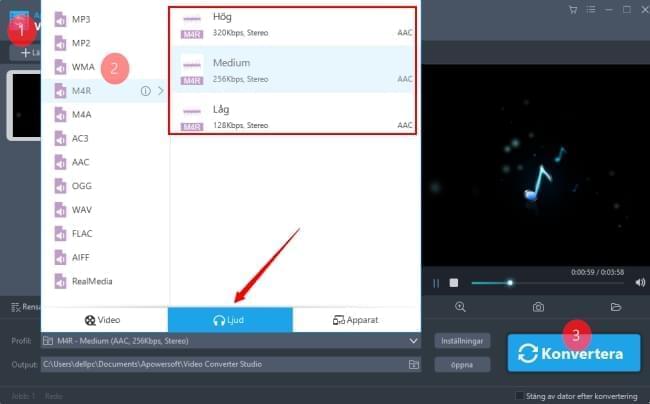
Du kan dessutom konvertera MP3 till M4R filer i grupp, vilket så klart är ett mer effektivt sätt att konvertera på än att konvertera filer en efter en. Verktyget har också en inbyggd videoredigerare som du kan använda dig av om vill redigera videos på din dator. Använder du det här programmet så behöver du inte installera en annan videoredigerare på din dator.
Andra metoden: Använd dig av iTunes
Utöver verktyget som beskevs ovan, kan iTunes användas för att skapa M4R-ringsignaler från MP3. iPhone användare bör redan ha iTunes installerat på sina datorer. Har du inte det kan du gå till Apples officiella hemsida. Jämfört med den första metoden är den här mer komplicerad och det tar längre tid. Fast du behöver inte installera ett tredjehandsprogram. Nedanför hittar du en guide till hur du konvertera MP3 till M4R med iTunes.
- Öppna iTunes och gå till ”Arkiv” > ”Lägg till fil i bibliotek” för att lägga till MP3-filen i iTunes
- Klicka på ”Musik” för att se den uppladdade MP3-filen
- Högerklicka på MP3-filen och välj ”Skapa AAC version” för att skapa en ny fil med samma namn i M4A-format. Den kommer placeras under orignalet.
- Högerklicka nu på den nya filen och tryck på ”Visa i Windows Explorer”. Ett nytt fönster kommer nu öppnas där filen visas i M4A-format
- När du ser filen så högerklickar du på den och döper om filensavslutning från M4A till M4R. Därefter kan du överföra ringsignalen och använda den på iPhone.
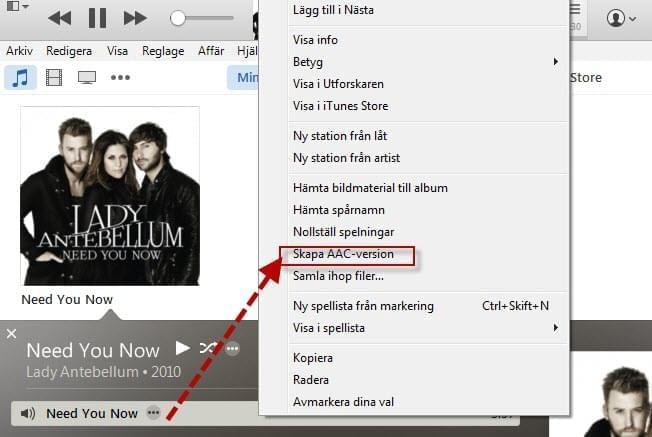
2
Del II: Överför M4R till iPhone
Nu när vi har skapat ringsignaler från MP3 till M4R, är det dags att överföra dem till iPhone. Det högt rekommenderade programmet, Apowersoft Phone Manager, är en online applikation som kan användas för överföring av filer mellan din dator och iEnheter.
- Ladda ner och installera det på din hårddisk
- Starta det och anslut din iPhone till datorn
- Efter anslutning klickar du på ”Musik” -fliken för att importera M4R till ringsignalsmappen. Inom ett par sekunder kommer de ha sparats på din iPhone.
- Koppla ifrån din iPhone från din PC genom att klicka på ”Koppla ifrån” -knappen, sen kan du ställa in de överförda M4R-filerna som ringsignaler.
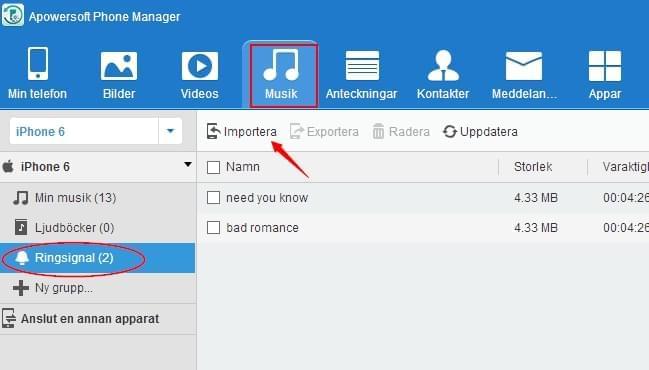
Sammanfattning
Det här är lösning på hur man ändrar MP3 till iPhone-ringsignaler. Båda tricken för konvertering av MP3 till M4R har fördelar. Du kan testa dig fram för att lista ut vilken som passar dig bäst, och skulle du ha en bättre idé får du gärna nämna den bland kommentarerna.